Cómo administrar sus actualizaciones de Windows instaladas y ocultas
Windows Update es una parte esencial de Windows que mejora permanentemente el sistema operativo(operating system) y la calidad de su experiencia de usuario. Después de usar su computadora durante mucho tiempo, terminará con muchas actualizaciones instaladas. Si desea encontrar información sobre ellos, cuándo se instalaron y qué hacen, puede revisar todas las actualizaciones instaladas. Además, podrás restaurar aquellas actualizaciones que hayas ocultado en algún momento. Este tutorial compartirá cómo hacer ambas cosas:
NOTA:(NOTE:) Todas las operaciones que se presentan a continuación se realizan desde la ventana de Windows Update . Si no sabe cómo acceder a él, lea esta guía: busque actualizaciones de Windows(Windows Updates) , aprenda(Learn) lo que hacen y bloquee(Block) las que no necesita. Esta guía se aplica tanto a Windows 7 como a Windows 8.1 .
Cómo revisar su historial de actualizaciones de Windows(Update History)
Si desea consultar la lista de actualizaciones que se instalaron en su equipo, cuándo y qué importancia tuvieron, siga los pasos de esta sección. Después de abrir la ventana de Windows Update , haga clic o toque (Windows Update)"Ver historial de actualizaciones"("View update history") .
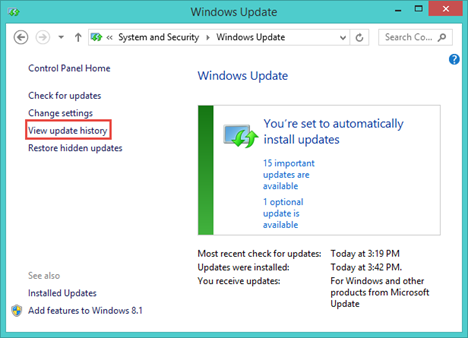
Verá una lista con todas las actualizaciones que se instalaron. Puede usar las columnas disponibles para ordenar las actualizaciones por su nombre, estado, importancia o la fecha en que se instalaron. Haga clic(Click) o toque la columna que desea usar y las actualizaciones se ordenarán automáticamente.
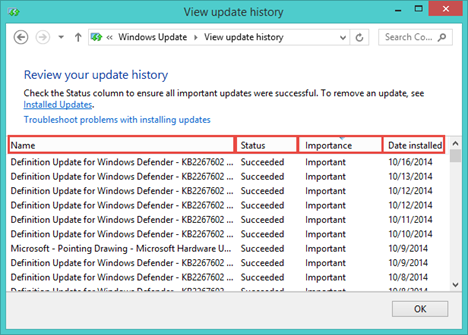
Si desea saber más acerca de una determinada actualización, todo lo que tiene que hacer es hacer doble clic sobre ella y se abre una ventana con información adicional.

Otra forma es hacer clic derecho o mantener presionada esa actualización y presionar (update and press) "Ver detalles"("View details") . También puede presionar "Copiar detalles"("Copy details") en el menú contextual(click menu) y luego pegarlos en un documento.

Cómo quitar las actualizaciones de Windows instaladas(Installed Windows Updates)
Es posible que algunas de las actualizaciones que hayas instalado estén causando algunos inconvenientes. En esta situación, lo mejor que puede hacer es desinstalar la actualización problemática. Primero(First) , abra la ventana de Windows Update , luego haga clic o toque (Windows Update)"Actualizaciones instaladas"("Installed Updates") .

Una alternativa es abrir el Panel(Control Panel) de control , hacer clic o tocar "Programs -> Program and Features" y finalmente, presionar "Ver actualizaciones instaladas"("View installed updates") .
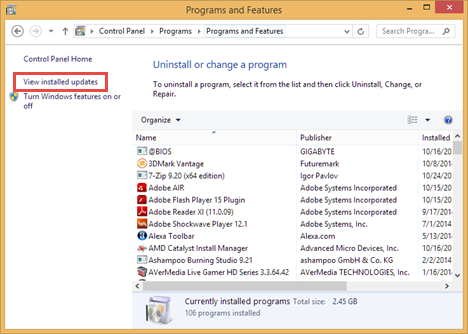
En la ventana Actualizaciones instaladas(Installed Updates) , todas las actualizaciones instaladas se dividen por categoría. Una vez que encuentre el que desea eliminar, haga clic o toque (click or tap) Desinstalar(Uninstall) .

Se le pedirá que confirme esto. Presione Sí(Yes) para continuar.

Luego, Windows iniciará el proceso de desinstalación y mostrará una barra de progreso(progress bar) .

Cuando se complete el proceso de desinstalación, volverá a la ventana Actualizaciones instaladas .(Installed Updates)
Cómo restaurar actualizaciones ocultas de Windows(Hidden Windows Updates)
Si ha ocultado una actualización para evitar que se instale y luego decide que la quiere recuperar, hay una forma muy sencilla de hacer que vuelva a estar disponible. Primero(First) , vaya a la ventana de Windows Update y haga clic o toque "Restaurar actualizaciones ocultas"("Restore hidden updates") en el panel izquierdo.

Ahora verá una lista con todas las actualizaciones que ocultó. Verifique las actualizaciones que desea restaurar y luego haga clic o toque el botón Restaurar(Restore) .

Windows Update comenzará inmediatamente a buscar actualizaciones.
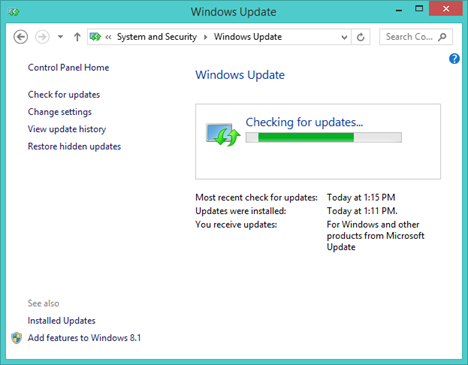
Cuando termine, las actualizaciones que restauró aparecerán en la lista de actualizaciones disponibles. Ahora puede instalarlos siguiendo las instrucciones de esta guía: busque actualizaciones de Windows(Windows Updates) , aprenda(Learn) lo que hacen y bloquee(Block) las que no necesita.
Conclusión
Si administrar sus actualizaciones instaladas y ocultas parecía un proceso bastante complicado hasta ahora, esta guía debería haberlo aclarado todo. Si tiene algún problema o pregunta, no dude en preguntar utilizando el formulario de comentarios a continuación.
Related posts
Windows 10 Update Assistant: Asciende a May 2021 Update today!
15 razones por las que debería obtener la actualización de aniversario de Windows 10 hoy
Configurar cómo funciona Windows Update en Windows 7 y Windows 8.1
5 maneras de desinstalar las actualizaciones de Windows 11
Cómo cambiar los límites de ancho de banda para las actualizaciones de Windows 10
Cómo abrir, desmontar o adjuntar permanentemente un VHD file en Windows 10
Get ransomware Protección con Windows 10 Controlado folder access
3 maneras de deshabilitar el Windows Registry
Cómo eliminar su teléfono de Windows 10 (Teléfono de desvinculación)
Desktop.ini - ¿Qué es este archivo? ¿Por qué hay dos de ellos en mi escritorio?
Cómo abrir Disk Defragmenter en Windows (12 maneras)
4 formas de permitir que una aplicación se ejecute al inicio de Windows 10
Los 11 mejores discos de rescate de antivirus de arranque gratuitos para PC con Windows
¿Qué es PowerShell en Windows y qué puede hacer con él?
Cómo detener la crypto mining and cryptojacking en Opera
Cómo configurar la vista/pestaña predeterminada para el Administrador de tareas de Windows 10
Cómo hacer una exploración Windows Defender Offline
Cómo restablecer la configuración del Firewall de Windows (4 métodos)
Windows 10 Media Creation Tool: Crea un setup USB stick or ISO
5 maneras de abrir Command Prompt cuando Windows no arranca
